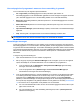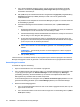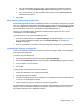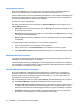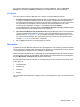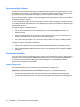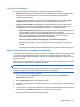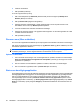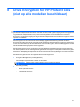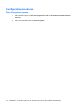HP ProtectTools User's Guide - Windows XP, Windows Vista, Windows 7
Als u toegang wilt krijgen tot andere instellingen van Password Manager, klikt u op Password
Manager en vervolgens op Settings (Instellingen) op het dashboard van Security Manager.
Instellingen
Voor HP ProtectTools Security Manager kunt u diverse voorkeursinstellingen opgeven:
1. Prompt to add logons for logon screens (Vragen om aanmeldingen voor aanmeldschermen toe
te voegen): Wanneer het aanmeldscherm van een website of programma wordt gedetecteerd,
wordt het Password Manager pictogram met een plusteken weergegeven, om aan te geven dat u
een aanmelding voor dit scherm kunt toevoegen aan het wachtwoordarchief. Als u deze
voorziening wilt uitschakelen, schakelt u in het dialoogvenster Icon Settings
(Pictograminstellingen) het selectievakje naast Prompt to add logons for logon screens (Vragen
om aanmeldingen voor aanmeldschermen toe te voegen) uit.
2. Open Password Manager with ctrl+Windows+H (Password Manager openen met ctrl+Windows
+H): de standaardhotkey waarmee u het menu Quick Links (Snelkoppelingen) van Password
Manager opent, is ctrl+Windows+H. Als u de hotkey wilt wijzigen, klikt u op deze optie en voert u
een nieuwe toetscombinatie in. De combinaties kunnen een of meer van de volgende toetsen
omvatten: ctrl, alt of shift en een letter- of cijfertoets.
3. Klik op Apply (Toepassen) om de wijzigingen op te slaan.
Referenties
U gebruikt de Security Manager referenties om te bevestigen dat u het echt bent. De lokale beheerder
van de computer kan instellen welke referenties u kunt gebruiken om uw identiteit aan te tonen wanneer
u zich aanmeldt bij uw Windows-account, websites of programma's.
Welke referenties beschikbaar zijn, is afhankelijk van de beveiligingsapparaten die in deze computer
zijn geïntegreerd of daarop zijn aangesloten. Elke referentie die wordt ondersteund, wordt vermeld in
de groep My Identity, Credentials (Mijn identiteit, Referenties).
De beschikbare referenties, de vereisten en de huidige status worden vermeld. Het kan hierbij onder
andere gaan om:
●
Vingerafdrukken
●
Wachtwoord
●
Smartcard
●
Gezicht
Als u een referentie wilt registreren of wijzigen, klikt u op de koppeling en volgt u de instructies op het
scherm.
Algemene taken 37